
Tabel digunakan untuk merepresentasikan data dalam bentuk baris dan kolom. Sebuah tabel memungkinkan pembaca menelusuri data dengan cepat tanpa membaca banyak teks. Saat membuat file PDF secara terprogram, Anda mungkin sering menemukan persyaratan untuk membuat tabel. Sejalan dengan itu, artikel ini membahas cara membuat tabel pada file PDF di C# .NET.
- C# .NET API untuk Membuat Tabel dalam PDF
- Buat Tabel di File PDF
- Atur Perbatasan dan Margin di Tabel PDF
- Terapkan Penyesuaian Kolom ke Tabel PDF
C# .NET API untuk Membuat Tabel dalam PDF - Unduhan Gratis
Kami akan menggunakan Aspose.PDF for .NET untuk membuat tabel dalam file PDF. API dirancang untuk melakukan pembuatan dan manipulasi PDF dalam aplikasi .NET. Ini memungkinkan Anda membuat file PDF dari tata letak sederhana dan kompleks dengan mulus. Anda dapat mengunduh binari API atau menginstalnya menggunakan NuGet.
PM> Install-Package Aspose.PDF
Buat Tabel dalam PDF di C#
Anda dapat membuat tabel dalam file PDF baru atau yang sudah ada menggunakan Aspose.PDF for .NET. Berikut adalah langkah-langkah membuat tabel dalam file PDF di C#.
- Muat file PDF (atau buat yang baru) menggunakan kelas Document.
- Inisialisasi tabel dan atur kolom dan barisnya menggunakan kelas Tabel.
- Tetapkan pengaturan tabel (yaitu batas).
- Isi tabel dengan membuat baris menggunakan metode Table.Rows.Add().
- Tambahkan tabel ke halaman menggunakan metode Document.Pages[index].Paragraphs.Add(Table).
- Simpan file PDF menggunakan metode Document.Save(string).
Contoh kode berikut menunjukkan cara membuat tabel dalam file PDF menggunakan C#.
// Buat dokumen PDF (untuk memuat file yang ada, inisialisasi objek Document dengan jalur file)
Document document = new Document();
// Tambah halaman
Aspose.Pdf.Page page = document.Pages.Add();
// Menginisialisasi instance baru dari Tabel
Aspose.Pdf.Table table = new Aspose.Pdf.Table();
// Atur warna batas tabel sebagai LightGray
table.Border = new Aspose.Pdf.BorderInfo(Aspose.Pdf.BorderSide.All, .5f, Aspose.Pdf.Color.FromRgb(System.Drawing.Color.LightGray));
// Atur batas untuk sel tabel
table.DefaultCellBorder = new Aspose.Pdf.BorderInfo(Aspose.Pdf.BorderSide.All, .5f, Aspose.Pdf.Color.FromRgb(System.Drawing.Color.LightGray));
// Buat lingkaran untuk menambahkan 10 baris
for (int row_count = 1; row_count < 10; row_count++)
{
// Tambahkan baris ke tabel
Aspose.Pdf.Row row = table.Rows.Add();
// Tambahkan sel tabel
row.Cells.Add("Column (" + row_count + ", 1)");
row.Cells.Add("Column (" + row_count + ", 2)");
row.Cells.Add("Column (" + row_count + ", 3)");
}
// Tambahkan tabel ke halaman
page.Paragraphs.Add(table);
// Simpan dokumen PDF
document.Save("Generated-PDF.pdf");
Berikut ini adalah output dari contoh kode di atas.
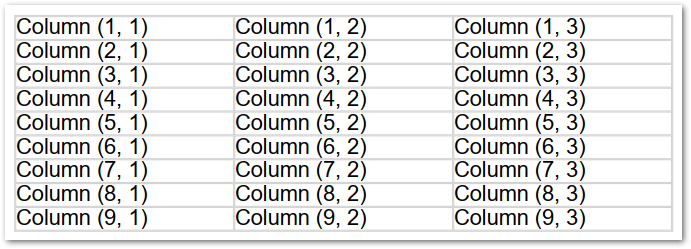
C# Buat Tabel PDF dengan Perbatasan dan Margin yang Disesuaikan
Anda juga dapat menyesuaikan batas dan margin tabel dalam PDF sesuai kebutuhan Anda. Misalnya, Anda dapat mengatur lebar batas, gaya batas, dan margin atas, bawah, kiri, dan kanan. Berikut ini adalah langkah-langkah untuk mengatur batas dan margin tabel pada file PDF di C#.
- Muat file PDF (atau buat yang baru) menggunakan kelas Document.
- Inisialisasi tabel dan atur kolom dan barisnya menggunakan kelas Tabel.
- Buat instance dari kelas BorderInfo untuk menerapkan gaya batas.
- Buat instance dari kelas MarginInfo untuk mengatur margin tabel.
- Isi tabel dengan membuat baris menggunakan metode Table.Rows.Add().
- Tambahkan tabel ke halaman menggunakan metode Document.Pages[index].Paragraphs.Add(Table).
- Simpan file PDF menggunakan metode Document.Save(string).
Contoh kode berikut menunjukkan cara mengatur batas dan margin untuk tabel dalam PDF menggunakan C#.
// Buat dokumen PDF (untuk memuat file yang ada, inisialisasi objek Document dengan jalur file)
Document document = new Document();
// Tambah halaman
Aspose.Pdf.Page page = document.Pages.Add();
// Menginisialisasi instance baru dari Tabel
Aspose.Pdf.Table table = new Aspose.Pdf.Table();
// Atur dengan lebar kolom tabel
table.ColumnWidths = "50 50 50";
// Tetapkan batas sel default menggunakan objek BorderInfo
table.DefaultCellBorder = new Aspose.Pdf.BorderInfo(Aspose.Pdf.BorderSide.All, 0.1F);
// Tetapkan batas tabel menggunakan objek BorderInfo lain yang disesuaikan
table.Border = new Aspose.Pdf.BorderInfo(Aspose.Pdf.BorderSide.All, 1F);
// Buat objek MarginInfo dan atur margin kiri, bawah, kanan, dan atas
Aspose.Pdf.MarginInfo margin = new Aspose.Pdf.MarginInfo();
margin.Top = 5f;
margin.Left = 5f;
margin.Right = 5f;
margin.Bottom = 5f;
// Setel padding sel default ke objek MarginInfo
table.DefaultCellPadding = margin;
// Buat baris dalam tabel dan kemudian sel dalam baris
Aspose.Pdf.Row row1 = table.Rows.Add();
row1.Cells.Add("col1");
row1.Cells.Add("col2");
row1.Cells.Add();
TextFragment mytext = new TextFragment("col3 with large text string");
// Row1.Cells.Add("col3 dengan string teks besar untuk ditempatkan di dalam sel");
row1.Cells[2].Paragraphs.Add(mytext);
row1.Cells[2].IsWordWrapped = false;
// Row1.Cells[2].Paragraphs[0].FixedWidth= 80;
Aspose.Pdf.Row row2 = table.Rows.Add();
row2.Cells.Add("item1");
row2.Cells.Add("item2");
row2.Cells.Add("item3");
// Tambahkan tabel ke halaman
page.Paragraphs.Add(table);
// Simpan dokumen PDF
document.Save("Generated-PDF.pdf");
Tangkapan layar berikut menunjukkan output dari contoh kode di atas.
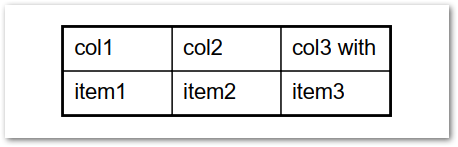
C# Terapkan Penyesuaian Kolom ke Tabel PDF
Aspose.PDF for .NET juga memungkinkan Anda menyesuaikan penyesuaian kolom tabel dalam PDF. Misalnya, Anda dapat menyesuaikan tabel secara otomatis ke jendela atau konten. Berikut adalah langkah-langkah untuk mengatur penyesuaian kolom tabel dalam PDF menggunakan C#.
- Muat file PDF (atau buat yang baru) menggunakan kelas Document.
- Inisialisasi tabel dan atur kolom dan barisnya menggunakan kelas Tabel.
- Tetapkan batas dan margin.
- Tetapkan properti Table.ColumnAdjustment ke nilai yang diinginkan dari ColumnAdjustment enum.
- Isi tabel dengan membuat baris menggunakan metode Table.Rows.Add().
- Tambahkan tabel ke halaman menggunakan metode Document.Pages[index].Paragraphs.Add(Table).
- Simpan file PDF menggunakan metode Document.Save(string).
Contoh kode berikut menunjukkan cara menyetel penyesuaian kolom tabel dalam PDF menggunakan C#.
// Buat dokumen PDF (untuk memuat file yang ada, inisialisasi objek Document dengan jalur file)
Document document = new Document();
// Tambah halaman
Aspose.Pdf.Page page = document.Pages.Add();
// Menginisialisasi instance baru dari Tabel
Aspose.Pdf.Table table = new Aspose.Pdf.Table();
// Atur dengan lebar kolom tabel
table.ColumnWidths = "50 50 50";
// Atur penyesuaian kolom
table.ColumnAdjustment = ColumnAdjustment.AutoFitToWindow;
// Tetapkan batas sel default menggunakan objek BorderInfo
table.DefaultCellBorder = new Aspose.Pdf.BorderInfo(Aspose.Pdf.BorderSide.All, 0.1F);
// Tetapkan batas tabel menggunakan objek BorderInfo lain yang disesuaikan
table.Border = new Aspose.Pdf.BorderInfo(Aspose.Pdf.BorderSide.All, 1F);
// Buat objek MarginInfo dan atur margin kiri, bawah, kanan, dan atas
Aspose.Pdf.MarginInfo margin = new Aspose.Pdf.MarginInfo();
margin.Top = 5f;
margin.Left = 5f;
margin.Right = 5f;
margin.Bottom = 5f;
// Setel padding sel default ke objek MarginInfo
table.DefaultCellPadding = margin;
// Buat baris dalam tabel dan kemudian sel dalam baris
Aspose.Pdf.Row row1 = table.Rows.Add();
row1.Cells.Add("col1");
row1.Cells.Add("col2");
row1.Cells.Add();
TextFragment mytext = new TextFragment("col3 with large text string");
// Row1.Cells.Add("col3 dengan string teks besar untuk ditempatkan di dalam sel");
row1.Cells[2].Paragraphs.Add(mytext);
row1.Cells[2].IsWordWrapped = false;
// Row1.Cells[2].Paragraphs[0].FixedWidth= 80;
Aspose.Pdf.Row row2 = table.Rows.Add();
row2.Cells.Add("item1");
row2.Cells.Add("item2");
row2.Cells.Add("item3");
// Tambahkan tabel ke halaman
page.Paragraphs.Add(table);
// Simpan dokumen PDF
document.Save("Generated-PDF.pdf");
C# .NET PDF API untuk Membuat Tabel - Dapatkan Lisensi Gratis
Anda bisa mendapatkan lisensi sementara gratis untuk menggunakan Aspose.PDF for .NET tanpa batasan evaluasi.
Kesimpulan
Pada artikel ini, Anda telah mempelajari cara membuat tabel dalam file PDF menggunakan C#. Selanjutnya, Anda telah melihat cara menyesuaikan batas. margin, dan penyesuaian kolom tabel dalam PDF. Selain itu, Anda dapat mempelajari lebih lanjut tentang C# PDF API menggunakan dokumentasi. Jika Anda memiliki pertanyaan atau pertanyaan, Anda dapat menghubungi kami melalui forum kami.